
出于系统安全考虑,电视机禁止安装未知来源的应用程序。安装应用程序时,画面提示禁止安装,需要通过以下方式更改相关的安全设置:
1.按遥控器“主菜单”键,在电视机界面中选择【设置】并确认;
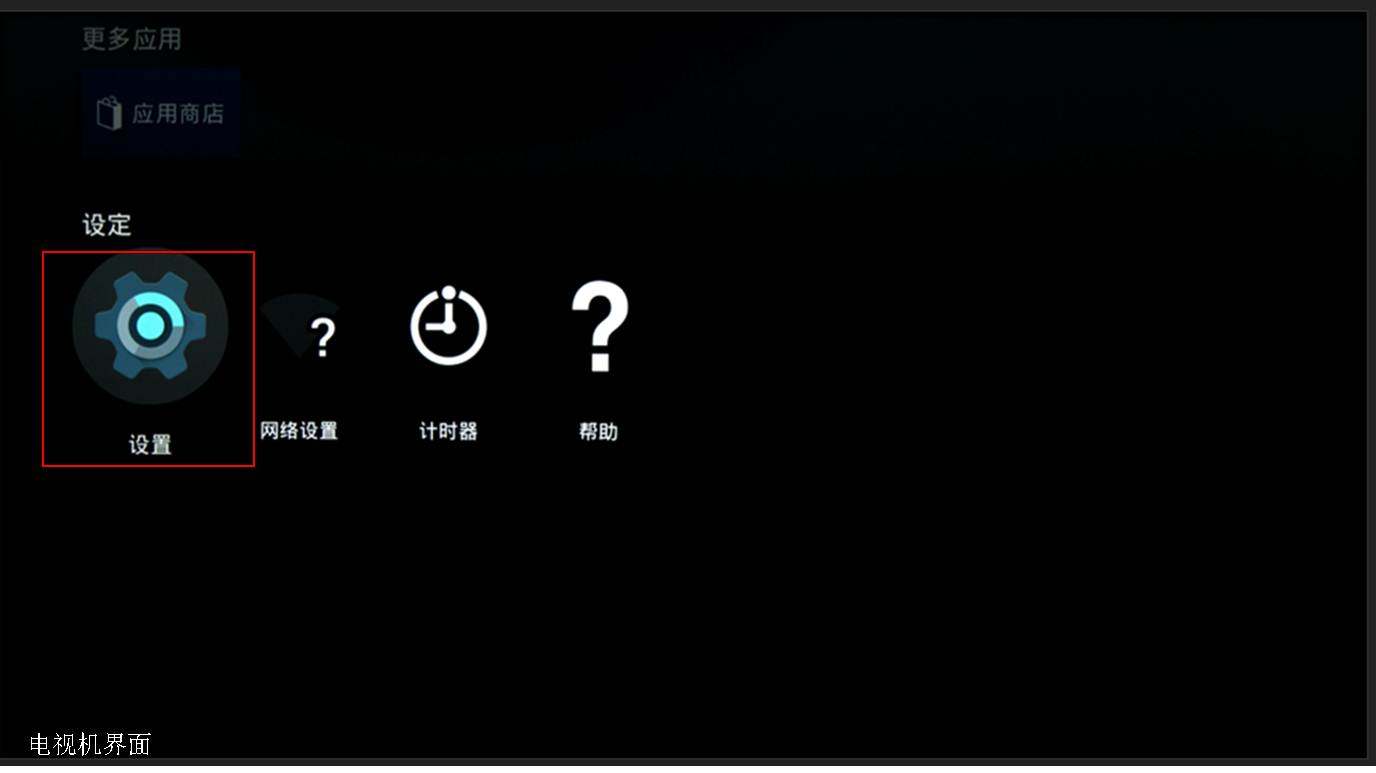
2.在电视机界面中选择【安全和限制】并确认;
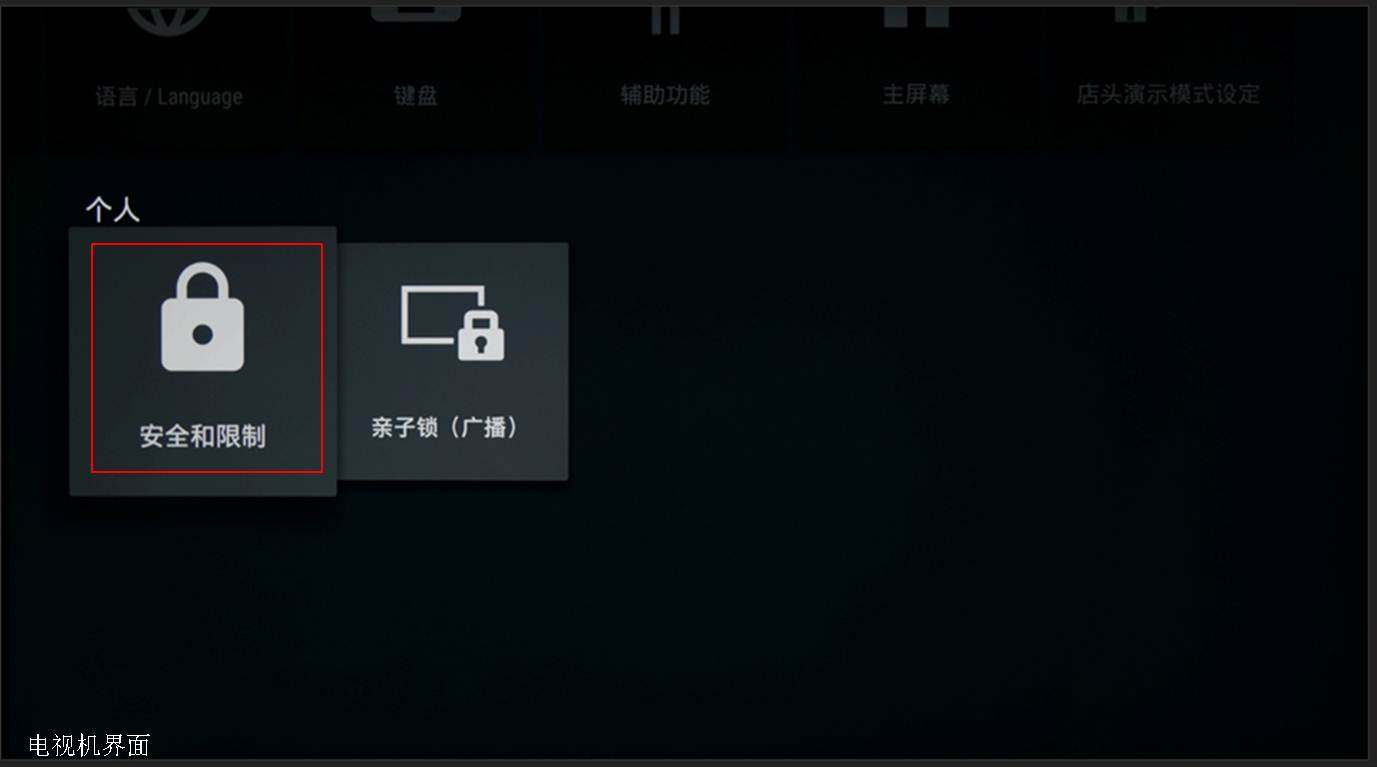
3.在电视机界面中选择“未知来源”,按遥控器“确认”键;
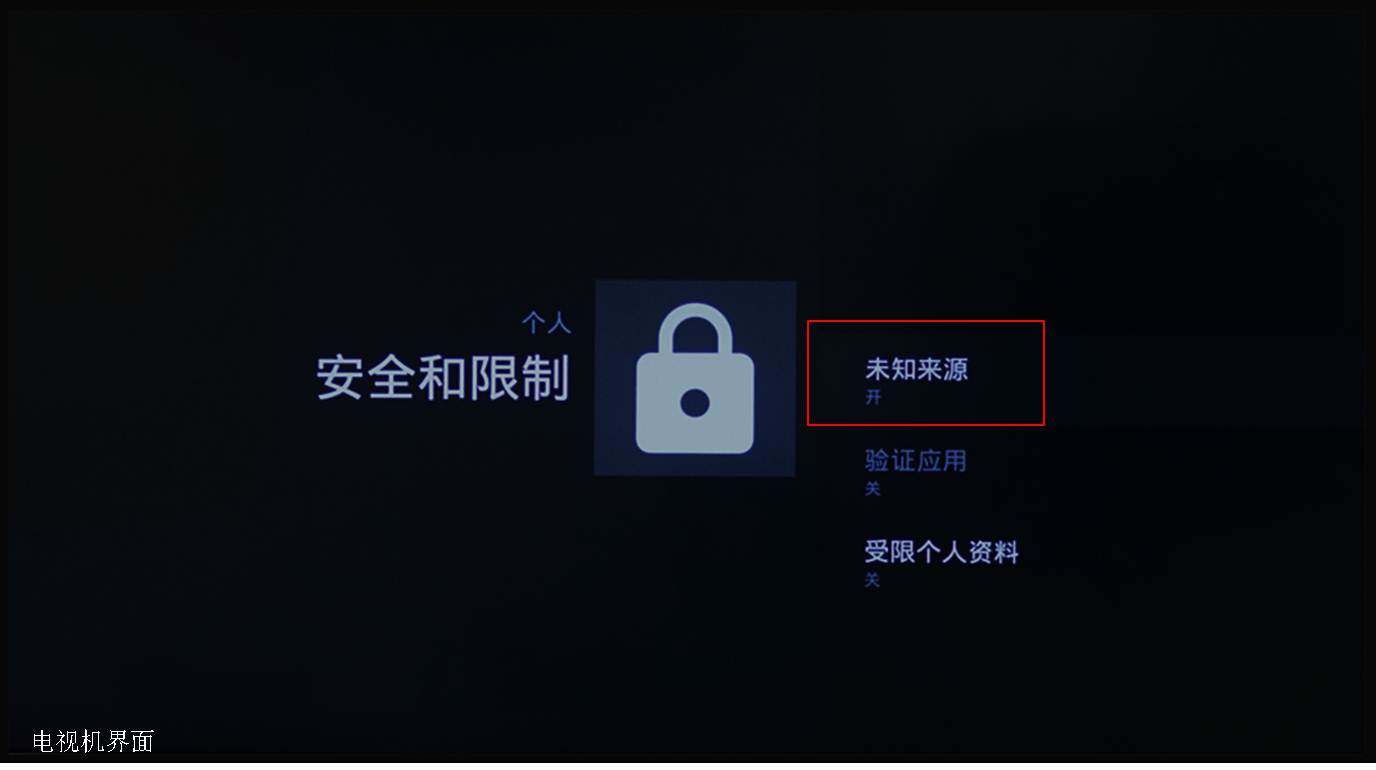
4.将未知来源选项选择“开启”,按遥控器“确认”键;

5.在电视机界面中选择“确定”,按遥控器“确认”键,退回电视主页面,即可正常安装应用软件。
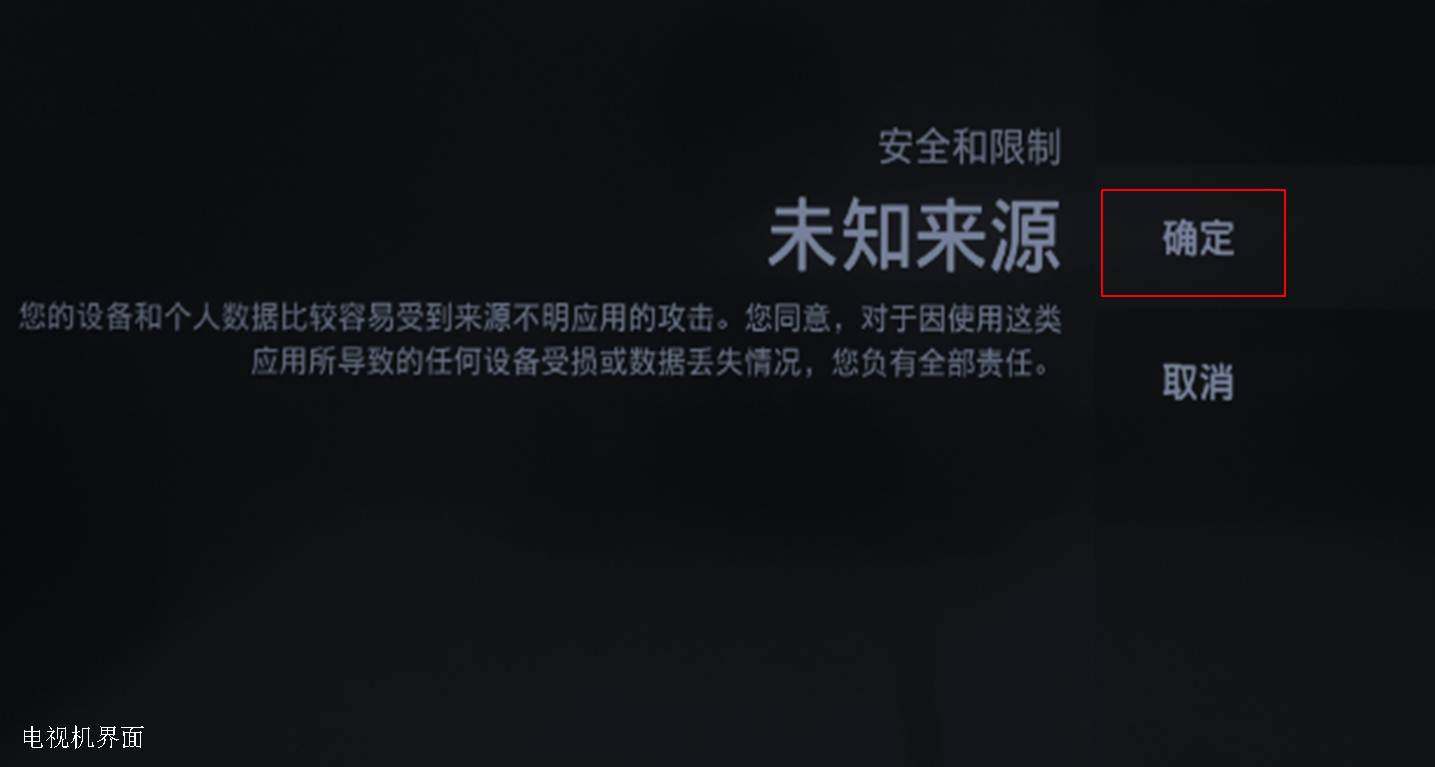
作者:Tampson 来源: ZNDS资讯 2019-07-30 09:49 阅读( )

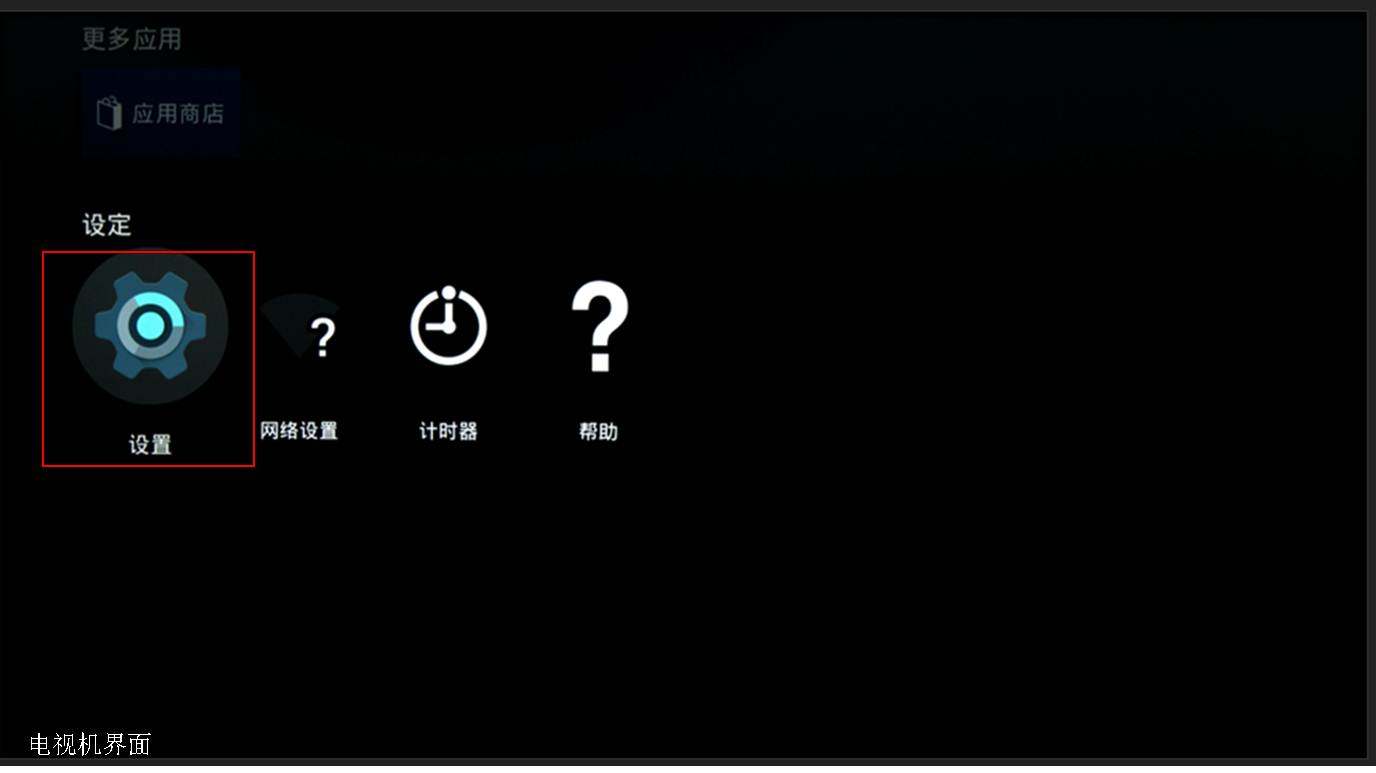
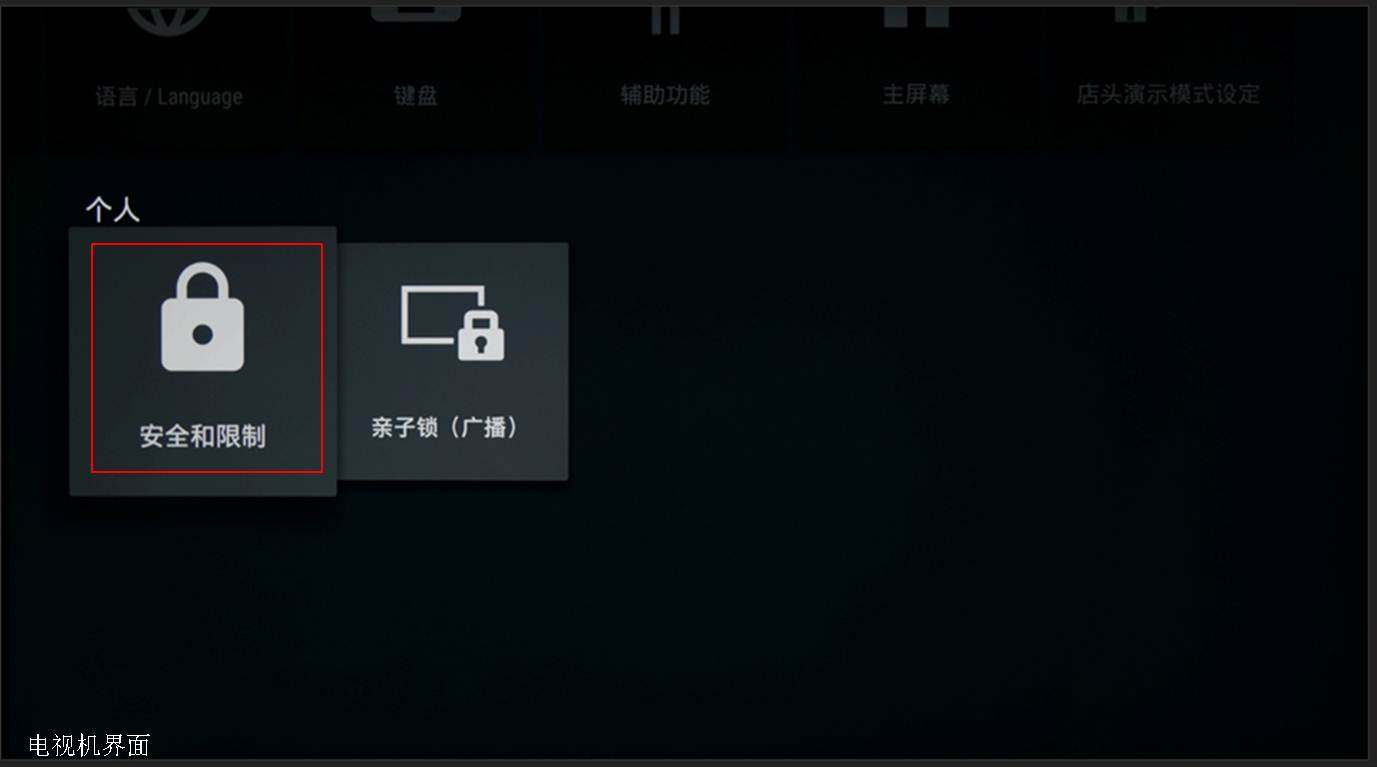
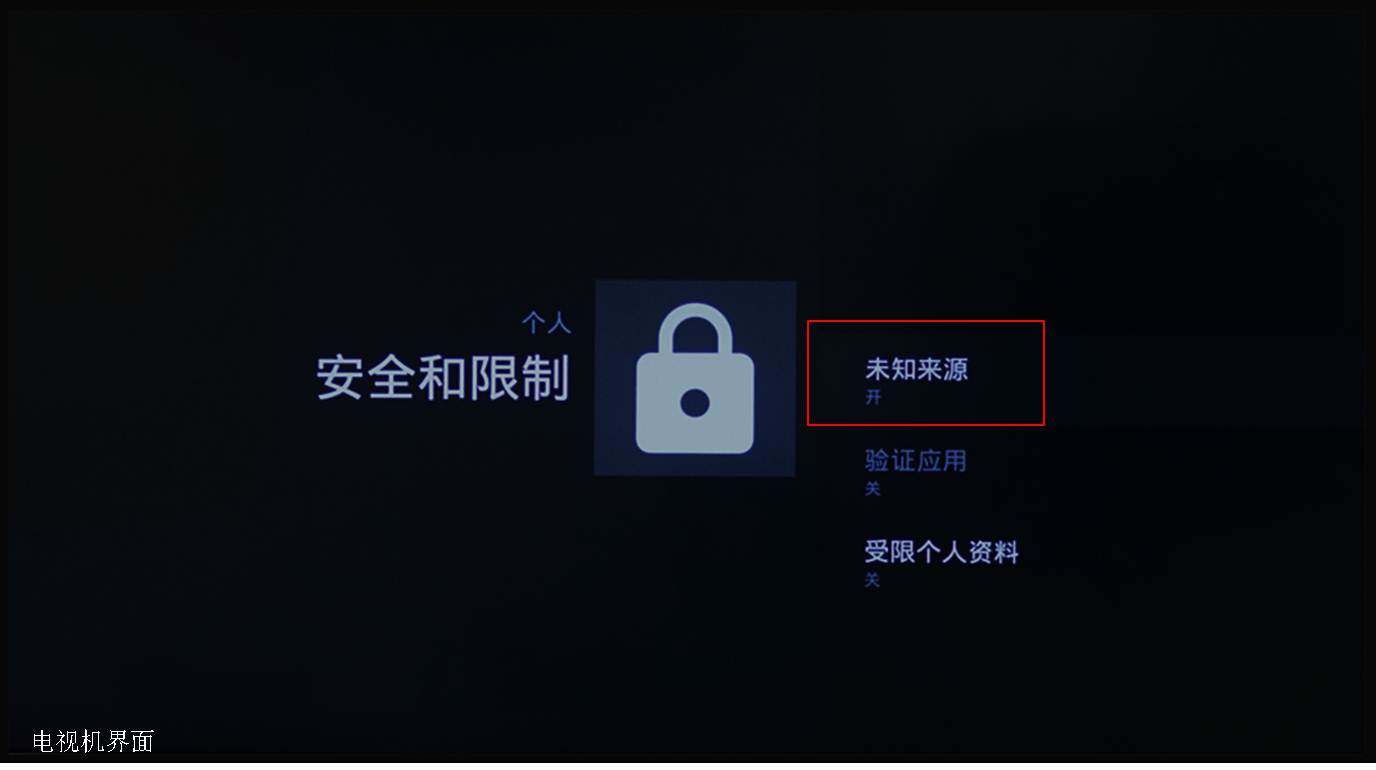

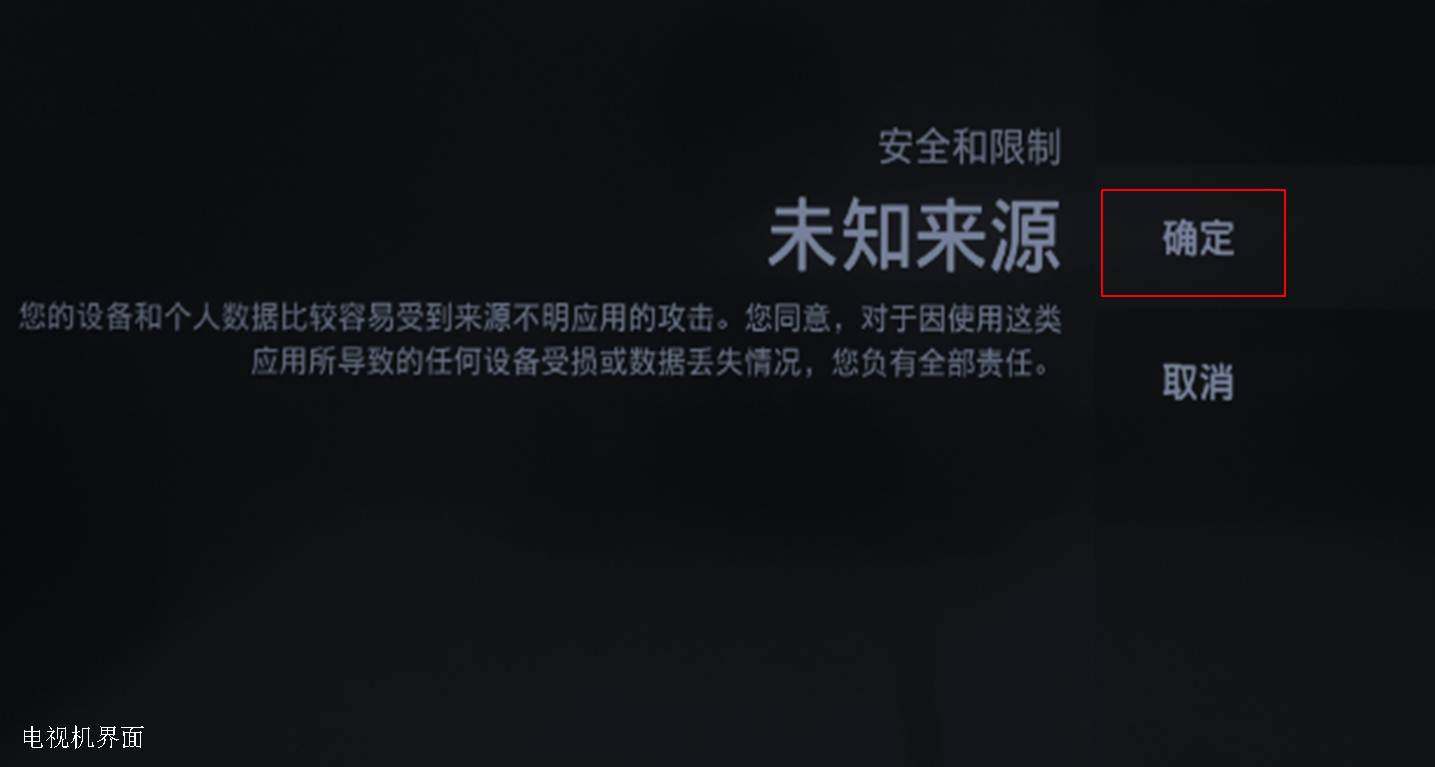
 相关文章
相关文章